Хотите создать аккаунт Google Analytics 4, чтобы лучше анализировать работу вашего сайта? Здесь вы узнаете, как сделать это быстро и эффективно. Давайте перейдем непосредственно к шагам, чтобы вы могли начать отслеживать работу своего сайта уже в ближайшее время.
Основные выводы
- Инструменты и сервисы Google предоставляют вам ценные сведения.
- Создание аккаунта Google Analytics - первый шаг к эффективному использованию этих данных.
- Оценивайте собранные данные, чтобы оптимизировать свой сайт и понять поведение пользователей.
Шаг за шагом к созданию аккаунта Google Analytics
Для начала откройте веб-браузер и перейдите в строку поиска. Введите "Google Analytics". Чтобы перейти непосредственно к окну регистрации, нажмите на ссылку "analytics.google.com".
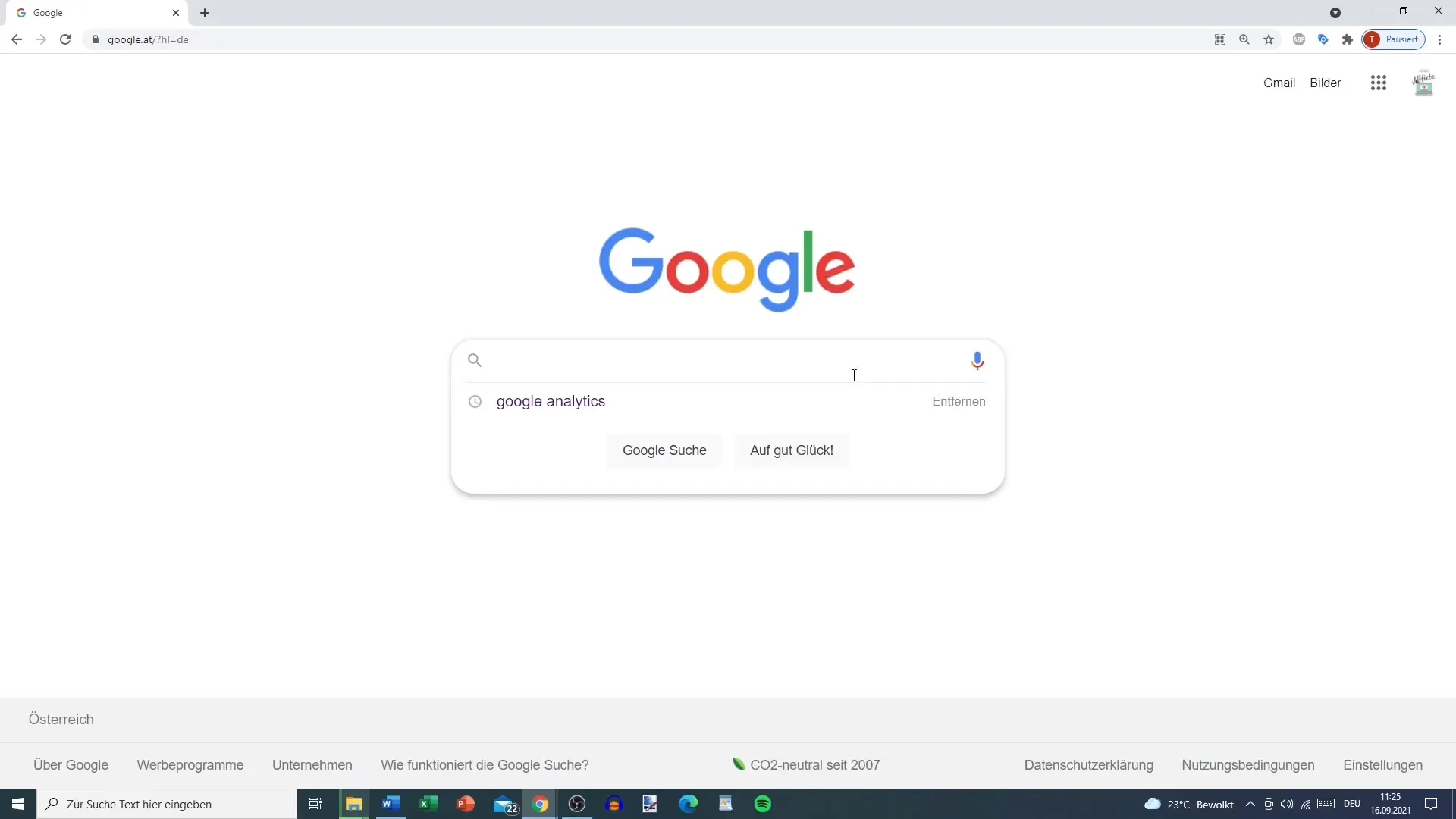
После перехода на сайт вы будете перенаправлены в окно регистрации. Здесь вас встретит приветственное окно, которое поможет вам начать работу с Google Analytics. Теперь нажмите на кнопку "Начать измерения".
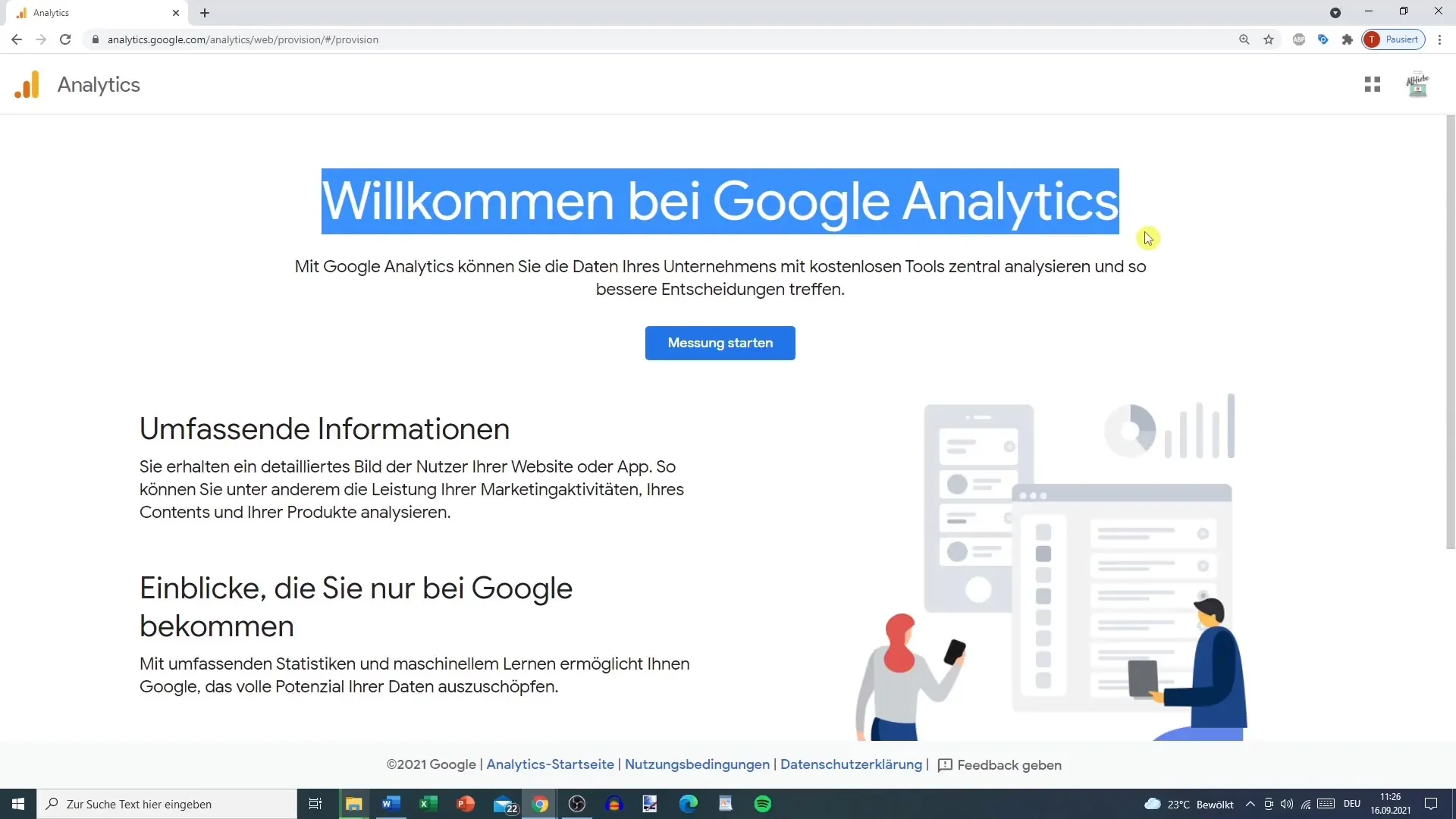
На следующем этапе вам нужно дать имя своему аккаунту. Выберите осмысленное имя, которое поможет вам в дальнейшем идентифицировать этот аккаунт. Например, вы можете назвать его "Тестовый аккаунт Тобиаса Веккера". Кроме того, вы можете выбрать название своей компании или конкретное назначение счета.
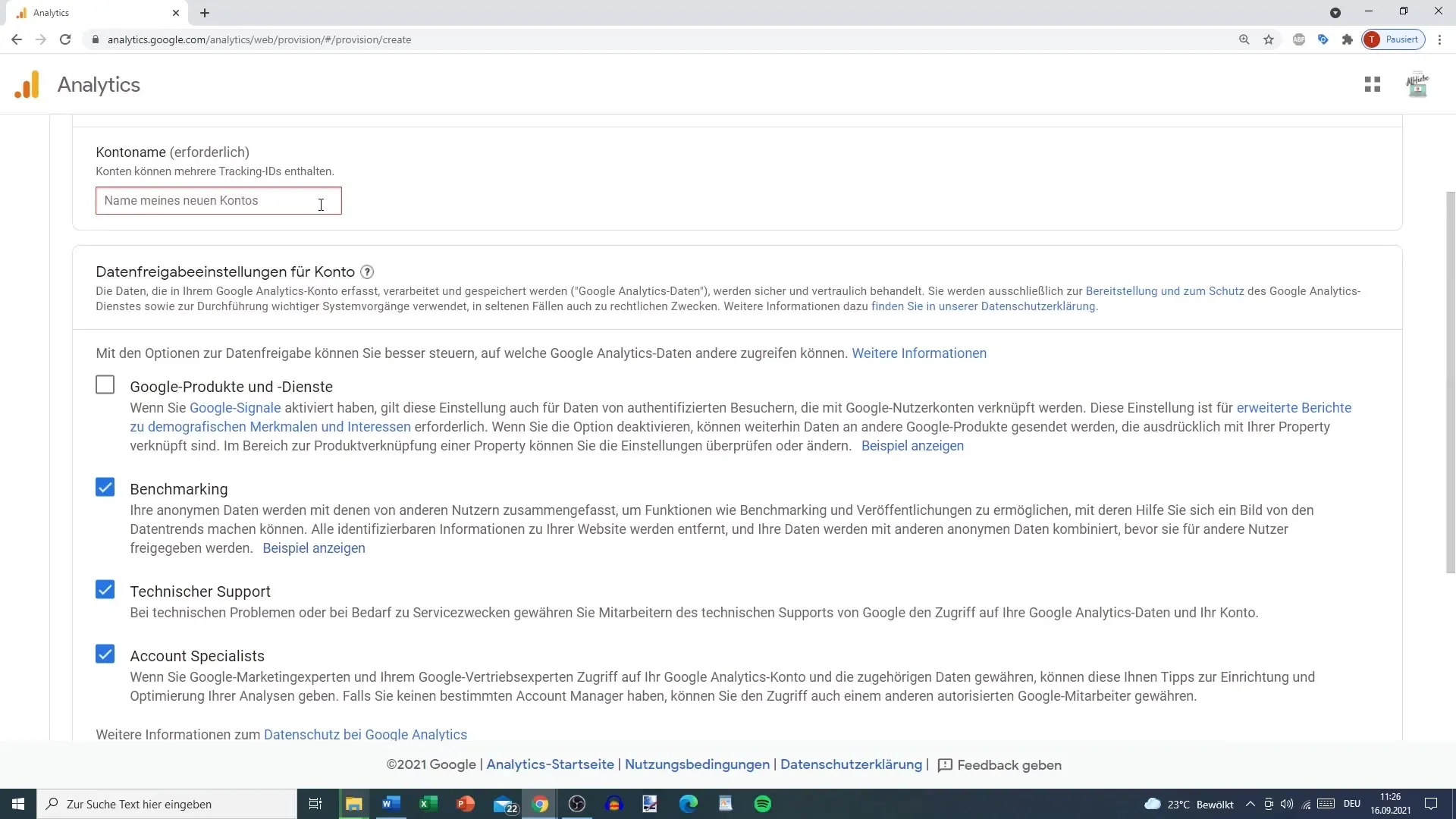
После ввода имени аккаунта вы перейдете к настройкам обмена данными для вашего аккаунта Google Analytics. Здесь вам следует выбрать все доступные опции, если вы согласны предоставлять Google информацию о своем использовании. Соображения конфиденциальности очень важны, но многие компании используют продукты Google, поэтому часто это имеет смысл.
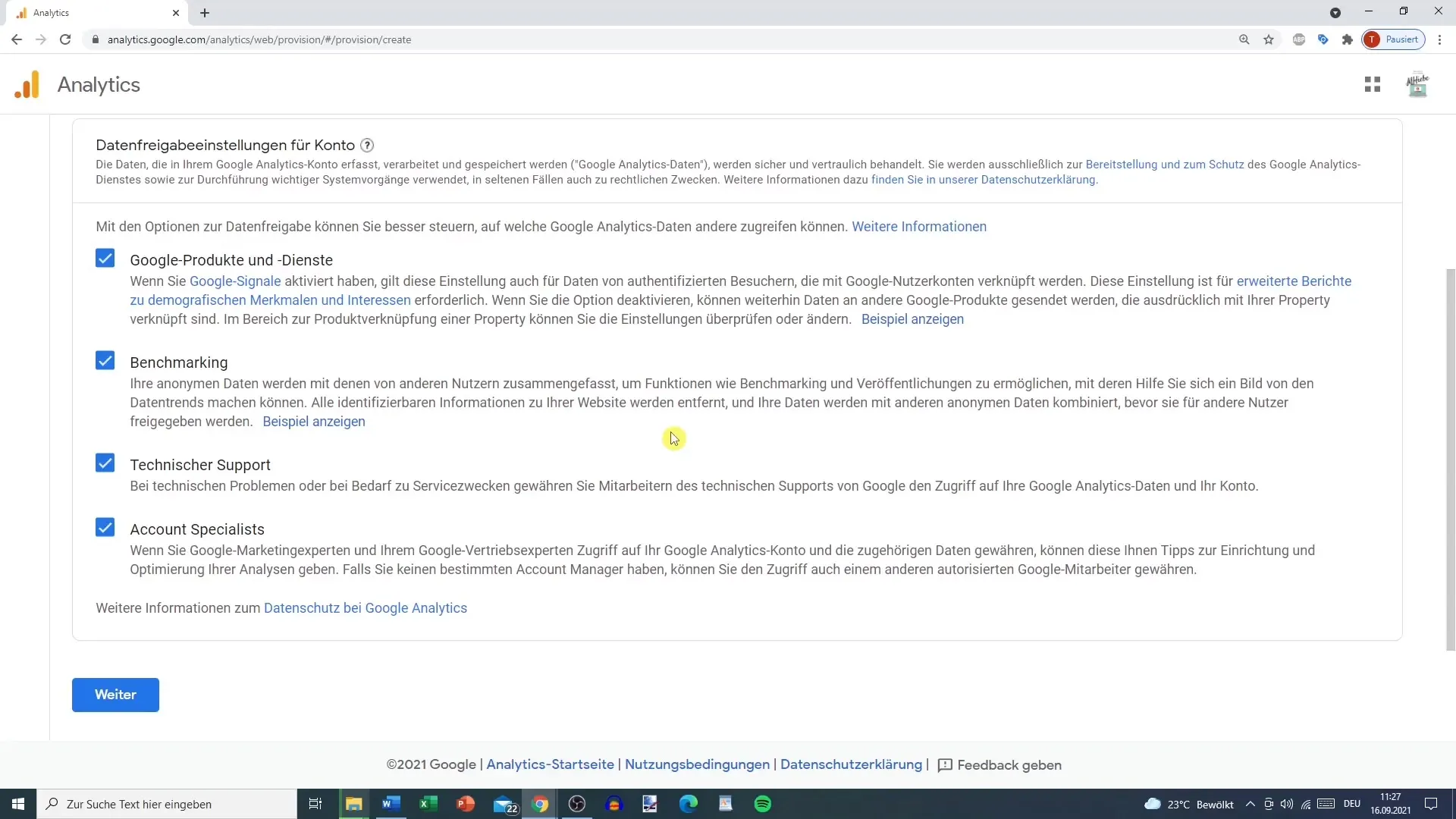
Следующий шаг - создание свойства. Для этого вам нужно придумать имя для свойства, которое вы хотите создать. Например, можно назвать его "Тестовый веб-сайт" и ввести URL-адрес, если вы хотите связать его с сайтом. Ввод правильного часового пояса также важен для того, чтобы ваши отчеты о трафике были привычными. Выберите правильный часовой пояс для вашей страны или региона.
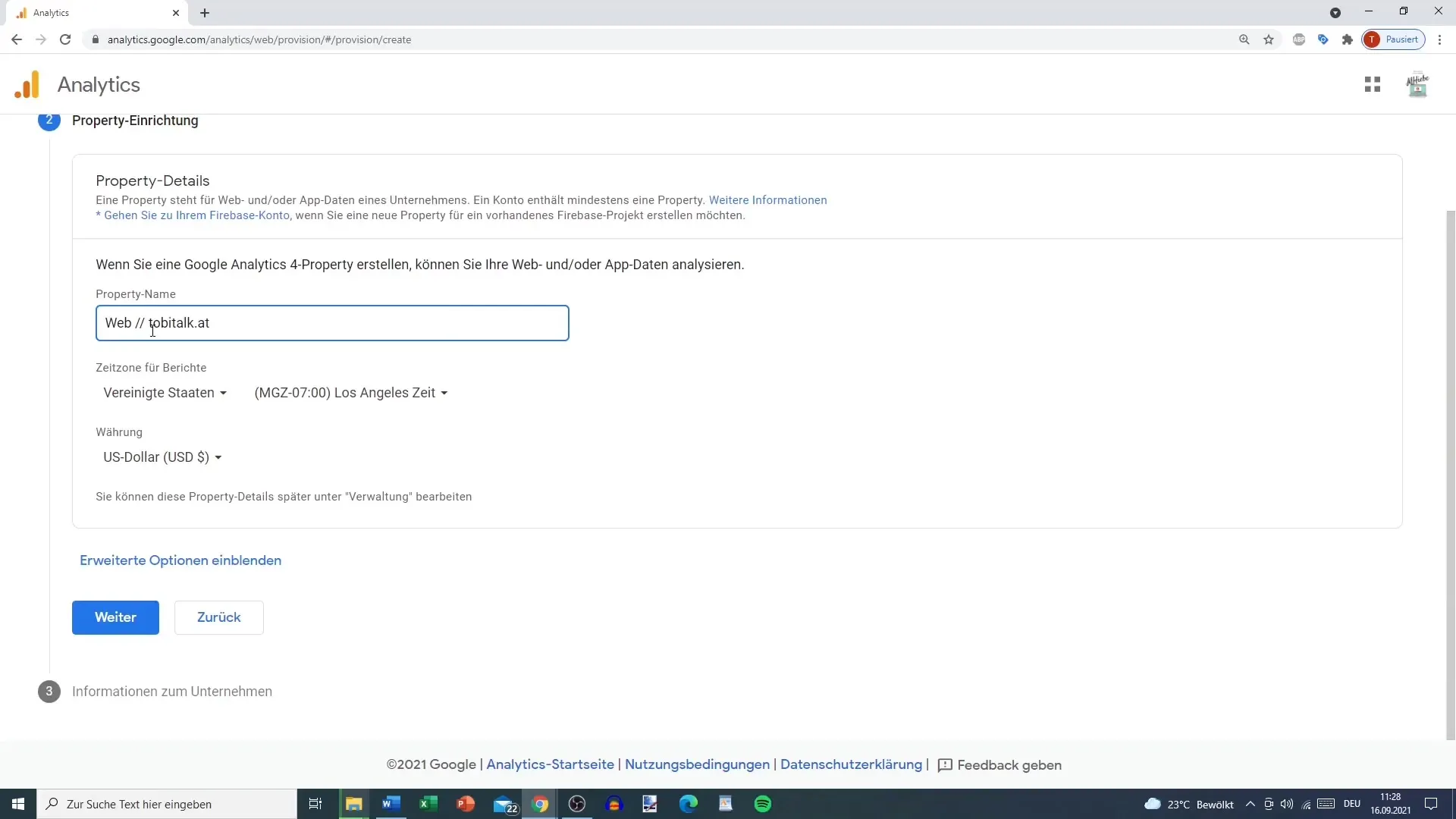
Также следует выбрать правильную валюту. Если вы занимаетесь электронной коммерцией, очень важно, чтобы валюта была установлена правильно, чтобы избежать недоразумений при составлении финансовых отчетов вашего сайта.
Если вы заинтересованы в расширенной конфигурации, есть возможность показать дополнительные опции. Нажмите на "Дополнительные параметры", чтобы создать аккаунт Universal Analytics. Если вы хотите использовать только Google Analytics 4, этот шаг можно пропустить.
После того как вы ввели всю необходимую информацию, нажмите "Далее". Здесь у вас есть возможность выбрать дополнительные сведения, например, отрасль вашей компании. Это имеет скорее побочное преимущество, так как вы можете получить несколько шаблонов, основанных на вашем выборе.
Теперь пришло время принять условия обработки данных. Здесь вы найдете важную информацию, чтобы убедиться, что вы понимаете и принимаете политику Google. Внимательно изучите каждый пункт, прежде чем нажать кнопку "Я согласен" для продолжения.
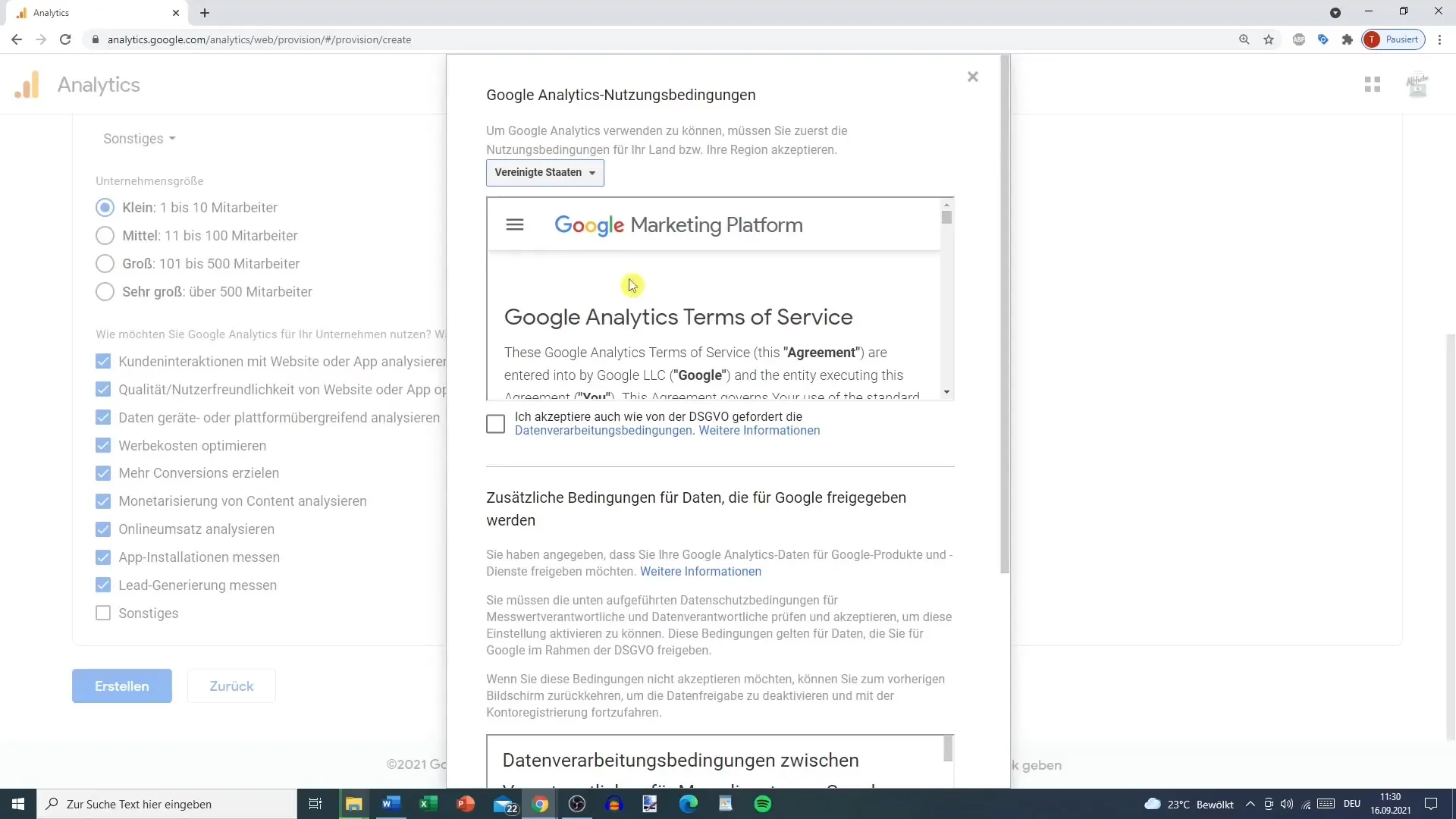
После того как вы примете условия и положения, ваш аккаунт будет создан. После этого вы сможете выбрать, хотите ли вы получать предложения, отзывы и тесты от Google Analytics. Вы сами решаете, хотите ли вы получать эту информацию по электронной почте - в данном примере вы решили этого не делать.
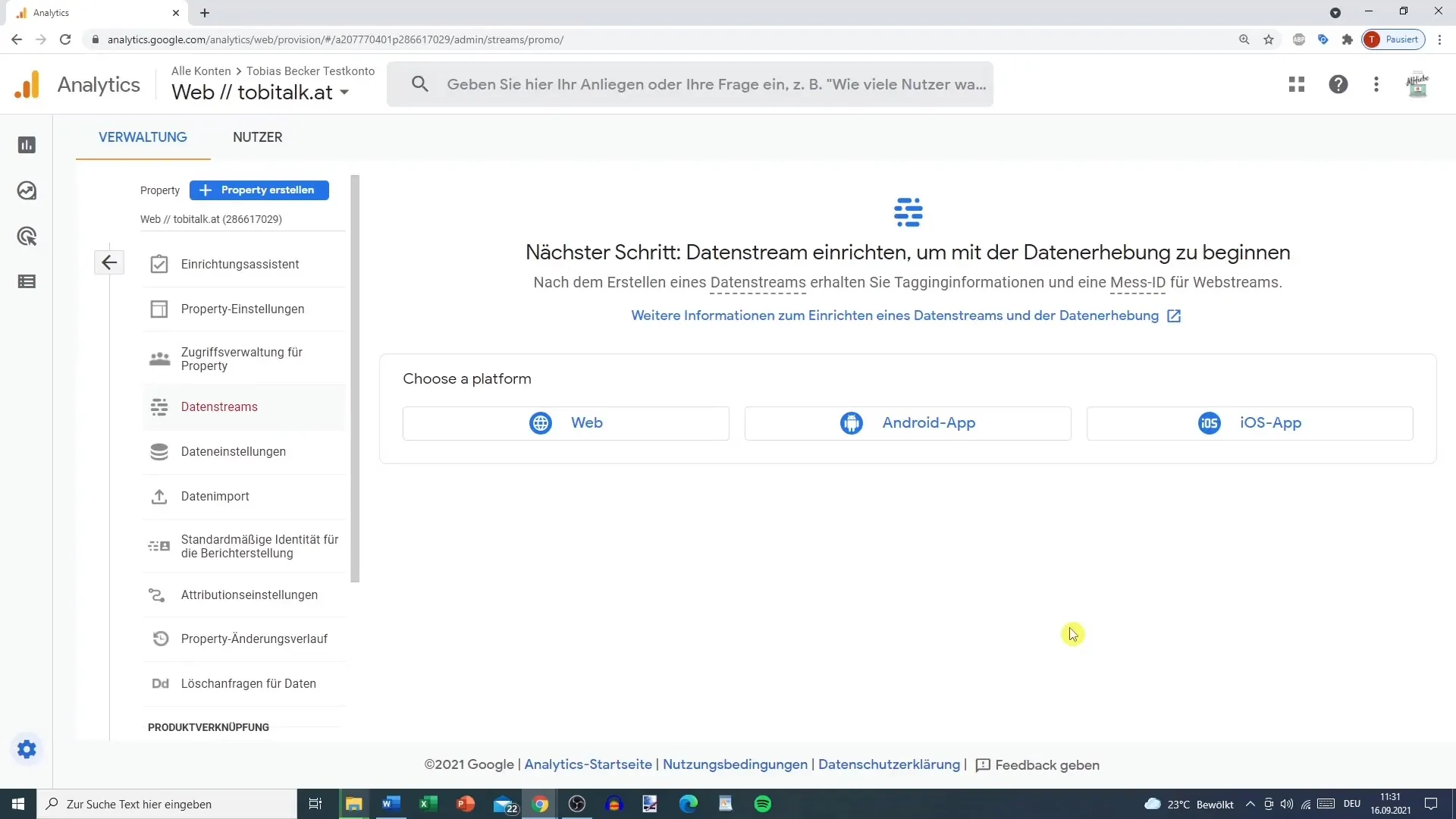
Теперь вы готовы настроить свой первый поток данных! Это будет сделано в одном из следующих уроков, поэтому сейчас у вас есть время ознакомиться с функциями аккаунта и понять их полезность.
Резюме
Выполнив описанные выше шаги, вы сможете легко и эффективно настроить аккаунт Google Analytics 4. Ваш аккаунт предоставит вам ценные сведения о поведении пользователей на вашем сайте и поможет принимать взвешенные решения.
Часто задаваемые вопросы
Как создать аккаунт Google Analytics 4?Набрав в поисковике "Google Analytics", перейдите на страницу и следуйте инструкциям по созданию аккаунта.
Какая информация мне нужна для создания аккаунта?Вам понадобится имя аккаунта, название объекта, URL, часовой пояс и валюта.
Могу ли я использовать как Google Analytics 4, так и Universal Analytics?Да, вы можете выбрать оба варианта в расширенном разделе во время создания аккаунта.
Должен ли я принять политику конфиденциальности?Да, для продолжения работы необходимо подтвердить политику конфиденциальности.
Какие преимущества дает мне Google Analytics?Он помогает анализировать поведение пользователей на вашем сайте и принимать решения на основе данных.


